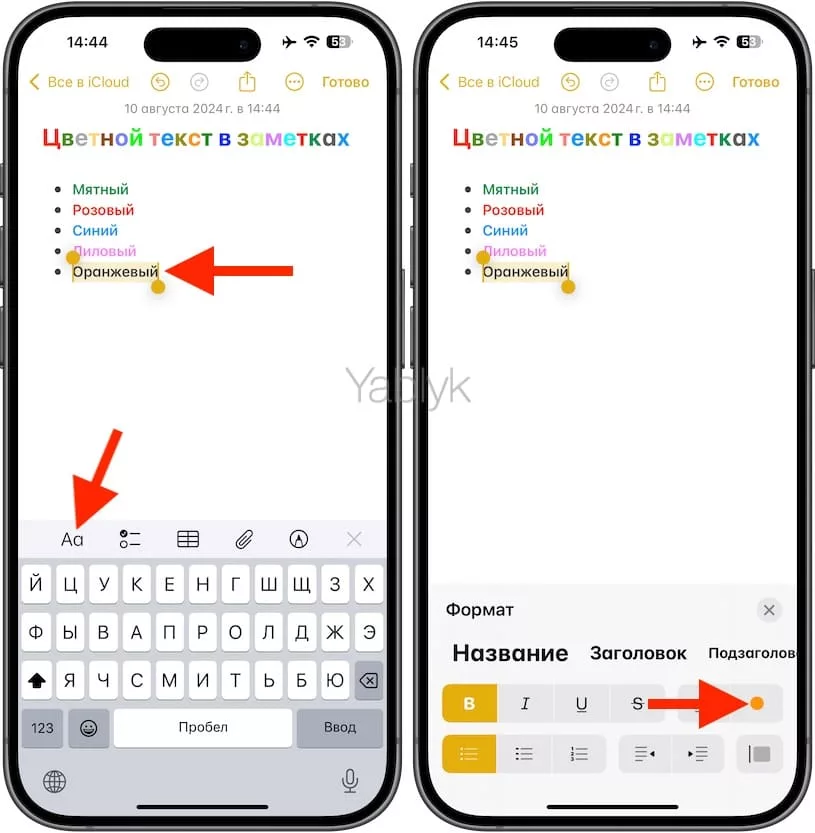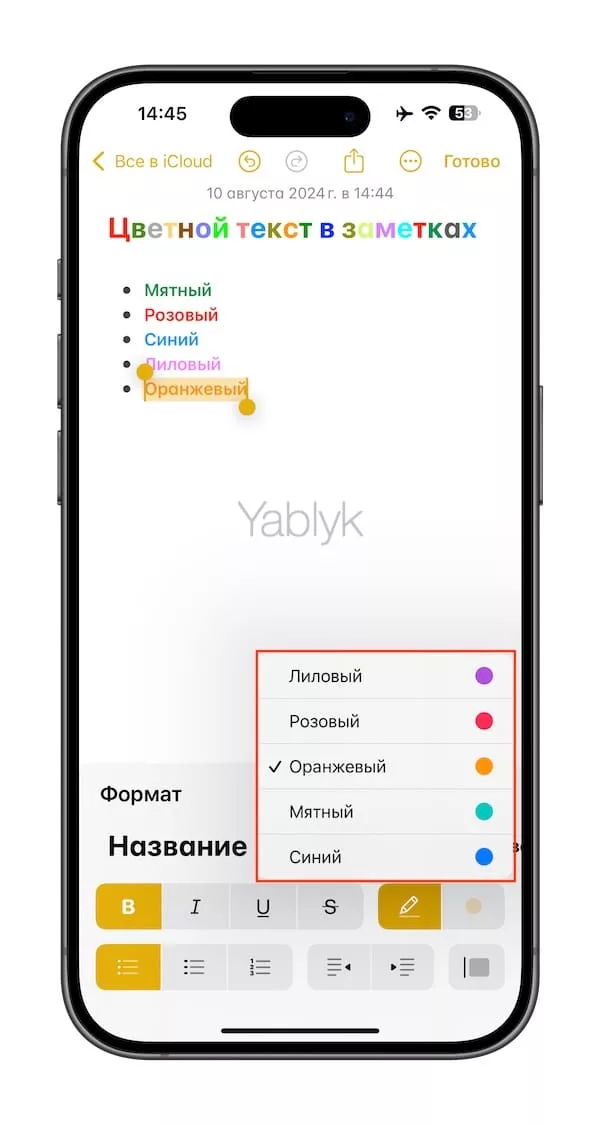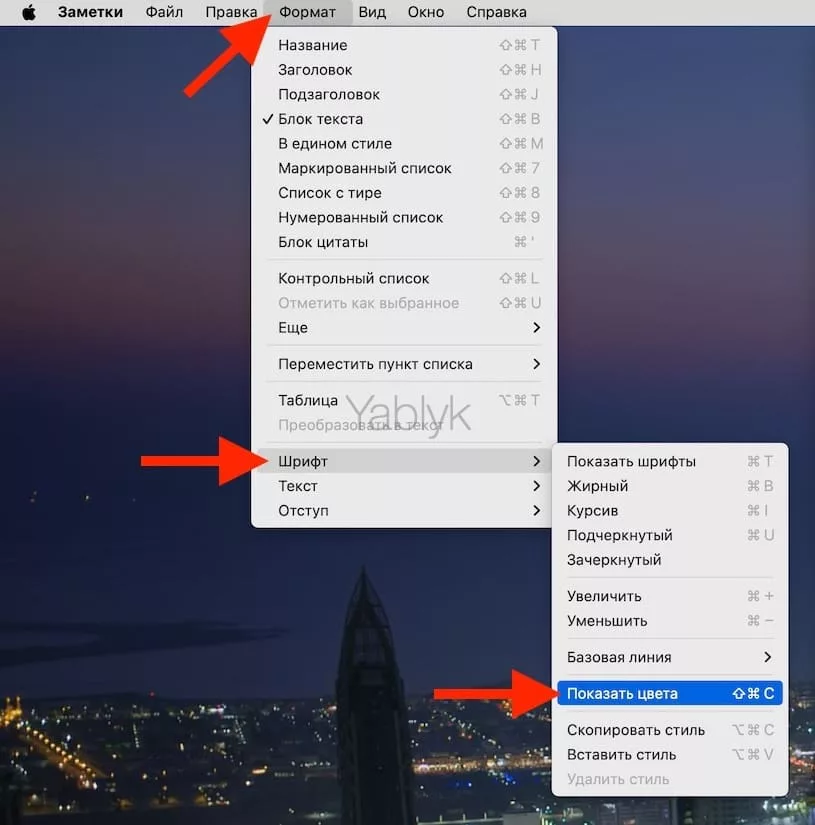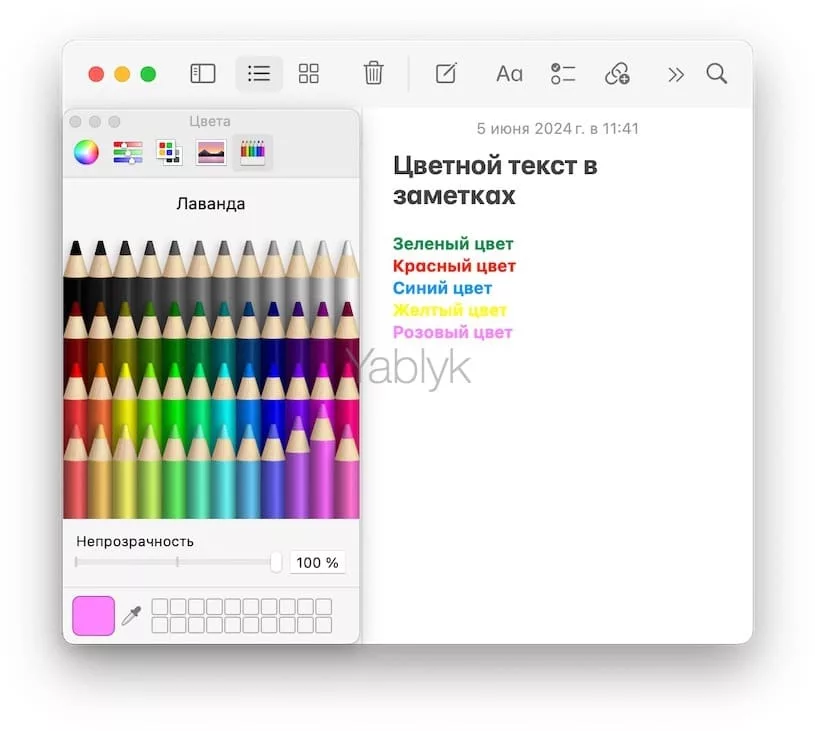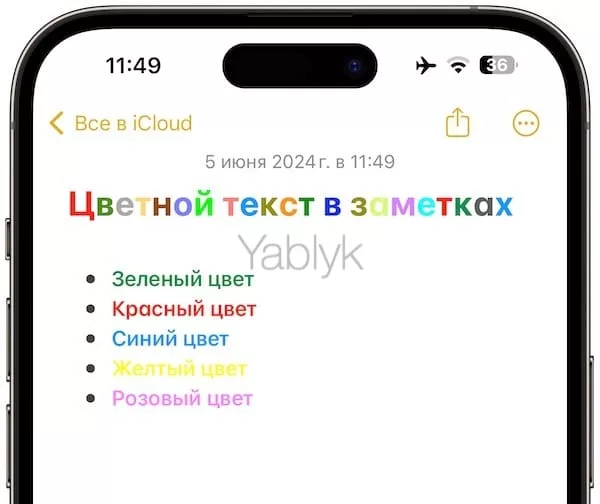Вряд ли вы захотите делать все свои заметки с разноцветным текстом, но иногда это может пригодиться. Например, когда нужно выделить самое важное. Предлагаем вам ознакомиться с несколькими рабочими методами, позволяющими использовать цветной текст в приложении «Заметки» на iPhone, iPad и Mac.
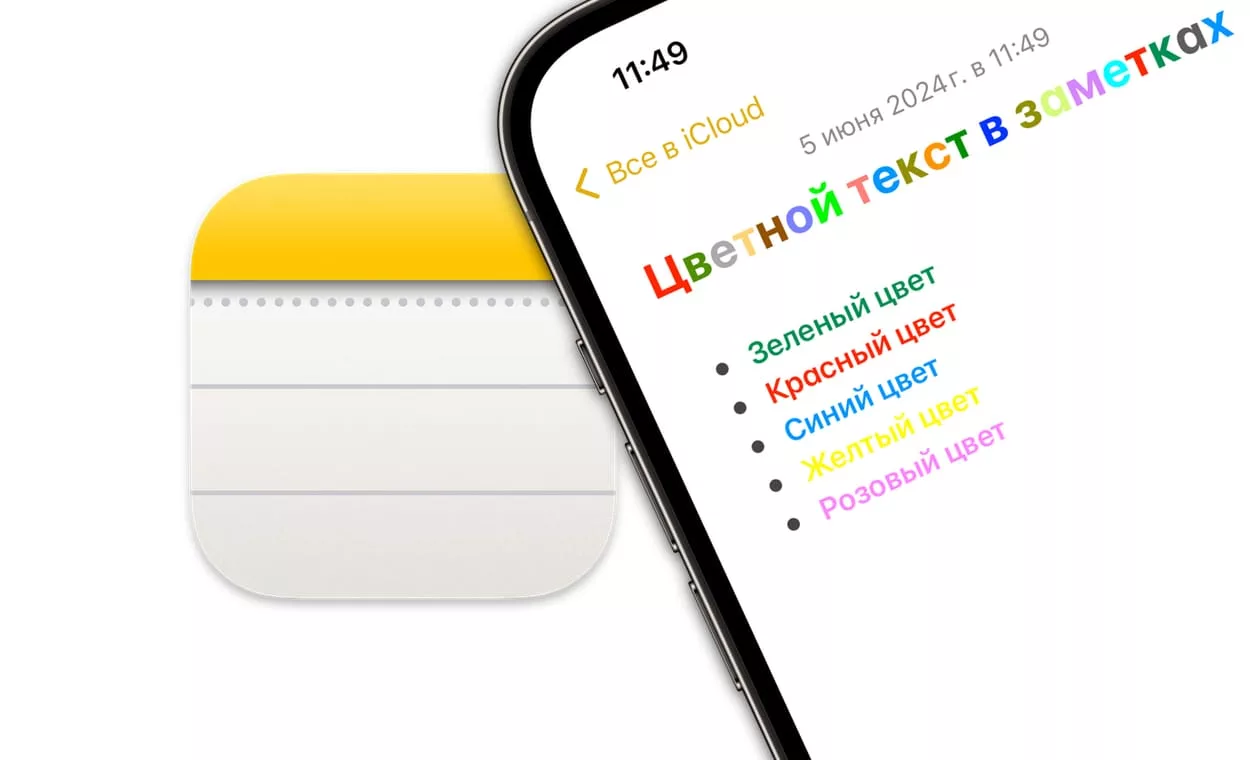
Подписаться на Яблык в Telegram — только полезные инструкции для пользователей iPhone, iPad и Mac t.me/yablykworld.
Содержание статьи
Способ 1. Встроенная поддержка цветных шрифтов в приложении «Заметки» на iPhone и iPad (только для iOS 18 и iPadOS 18)
С выходом iOS 18 и iPadOS 18 в приложении «Заметки» появился простой способ изменить цвет текста. Кроме того, в отличие от macOS, где у вас практически неограниченная цветовая палитра, на iOS доступны лишь пять цветов.
1. Откройте приложение «Заметки» на iPhone или iPad и откройте запись, в которой необходимо использовать цветные шрифты.
2. Выделите текст, цвет которого вы хотите изменить.
3. Нажмите кнопку «Aa» на панели инструментов экранной клавиатуры.
4. Нажмите на цветную точку и выберите необходимый цвет из предложенных вариантов: мятный, розовый, синий, лиловый и оранжевый.
Способ 2: Вставить цветной текст из другого приложения
Этот способ заключается в том, чтобы создать цветной текст в другом приложении на iPhone, скопировать его и вставить в приложение «Заметки».
Данный способ работает не всегда. К примеру, из приложения Pages красный текст вставляется чёрным. Здесь нужно пробовать разные варианты.
Способ 3: Создать заметку на Mac
Более надёжный способ – создать текст в программе «Заметки» на Mac. Она поддерживает цветной текст, но функция весьма неочевидна.
Выделите текст и в строке меню выберите «Формат» → «Шрифт» → «Показать цвета».
С помощью цветовой палетки вы можете выбрать нужный цвет. Для светлого фона лучше выбирать более тёмные или насыщенные цвета.
Если у вас включена синхронизация приложения «Заметки» с iCloud, то после создания цветного текста на Mac он отобразится и на iPhone с iPad.
Способ 4: Вставить текст из другой заметки
Если у вас уже есть заметка с цветным текстом, просто скопируйте его и вставьте в новую заметку. Цвет при этом сохранится.
Когда вставите цветной текст, дважды коснитесь слова и измените его на другое. Новый текст останется цветным.
В приложении «Заметки» очень удобно хранить важные данные, идеи и любую другую информацию. Было бы здорово, если бы Apple уделила ему внимание и сделала приложение удобнее.
🔥 Смотрите также: